Cinema 4D gyakorlati útmutató
Cinema 4D Gyakorlati útmutató 104.o.
6.1.4. Mode Default Mode
Az alapértelmezett mód. Ez lehetővé teszi, hogy kiválassza elemei objektumok (pontok, élek, poligonok) és a tárgyak maguk. Az objektum át kell vinni a sokszög állam. Eleinte szükség van a mód kiválasztásához (Use Point Tool használata vágószerszám, használata Polygon eszköz). Ezután ki kell választani a tárgy (kattintson a bal egérgombbal, majd alkalmazza a kiválasztott elem eszközök).
6.1.5. Mode Auto Switch Mode
Lehetővé teszi az automatikusan módok közötti pontok, élek, és sokszögek. Amikor a kurzort egy elem felületén a tárgy (objektum kell korábban adott a sokszög alakú) ezt az elemet színű sárga. Ha ezen a ponton kattintva a bal egérgombbal a színezett sárga szín az elem, akkor automatikusan átvált a megfelelő módot. Például, ha rákattint a sárga pont (felső), majd aktivált használata Point eszköz. Ha rákattint a sárga szélén, mód bekapcsolva bordák (Use vágószerszám). Ha rákattint egy sokszög, sokszög aktiválva van (Use Polygon eszköz).
6.1.6. Tweak mód
Az alapértelmezett mód használata először kattintson egy elemre a kiválasztáshoz, majd válasszon ki egy eszközt, és készítsen egy dedikált művelet elemet. A Tweak módban egy elem bármilyen eszközzel ki kell választani az eszközt az első, majd mozgassa a kurzort az elem. Amikor az elem sárgára vált, akkor nyomja meg a bal egérgombot, és alkalmazza a szerszámot az elem. Flip izolálására tagja nem szükséges. A Tweak módban elérhető számos eszköz felépítése menü (Mozgás csak munkaeszközök, kihúzás, Smooth Shift és Fazetta).
6.1.7. Szerszám N-gon háromszögelés
Amikor renderelés (alapú háromdimenziós kép kétdimenziós) Cinema 4D alakítja az összes N-szögek háromszögekre. Ha engedélyezi ezt a módot, a konverzió automatikusan megtörténik. Ellenkező esetben minden alkalommal meg kell hívni egy funkció Funkciók -> Retriangulate N-szögek.
6.1.8. Használja Isoline szerkesztő eszköz
Hozzon létre egy kocka primitív, a három szegmens élére. Fordítás sokszög primitív megjelenésű és nem alobjektum HyperNURBS (ábra. 6.14).
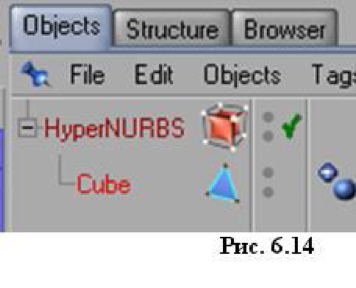
Ábra. 6,15 bal oldalon látható a kilátás az inaktív eszköz használata Isoline szerkesztése. Jobb - aktív, ahol az összes kezdetben jelen lévő bontott felület primitívek (pontok, élek és sokszögek) HyperNURBS vetített a rács, ahol könnyen meg lehet különböztetni.
Számos eszköz (például bezár Polygon Hole) nem működnek a szerszám használata Isoline szerkesztése.
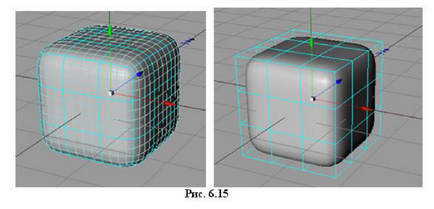
6.1.9. Szerszám megjelenítése Axis
Kiteszi vagy elrejti az ikonok a helyi koordinátarendszer a kiválasztott objektumok (ábra.
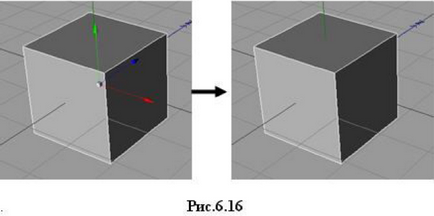
6.1.10. eszköz fényképezőgép
Eleinte meg kell hozzon létre egy objektumot Camera (kamera). Ez vagy a főmenüből tárgyak -> Scene -> Kamera, vagy az ikonra kattintva Add Fény Object, és válasszon egy sor kamera ikont (ábra.
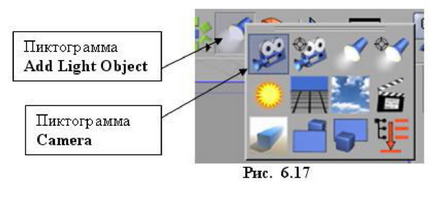
A nézetablak határoló keret jelenik meg, és a zöld fényképezőgép ikonra (ábra. 6,18).
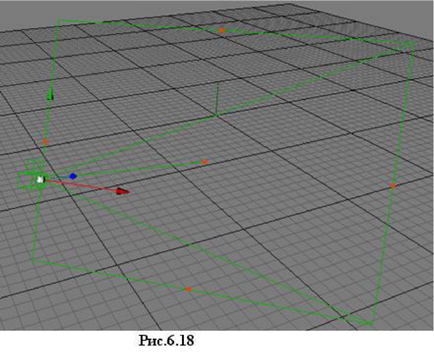
ott vannak a következő billentyűkombinációk interaktív manipuláció a kamera.